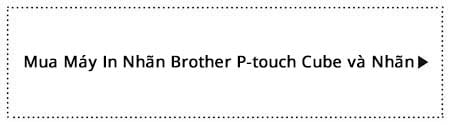Thủ thuật dán nhãn hữu ích
1. Nhãn dán nhiều lớp
Nhãn dán TZe nhiều lớp của Brother bao gồm sáu lớp, tạo ra một nhãn mỏng nhưng cực kỳ bền vững. Mực in chuyển nhiệt trực tiếp được kẹp giữa hai lớp bảo vệ PET (màng polyester) giúp bảo vệ thông điệp trên nhãn khỏi tác động của chất lỏng, mài mòn, nhiệt độ, hóa chất và ánh sáng mặt trời. Các nhãn đã được kiểm tra kỹ lưỡng nhằm đảm bảo độ bền lâu dài.
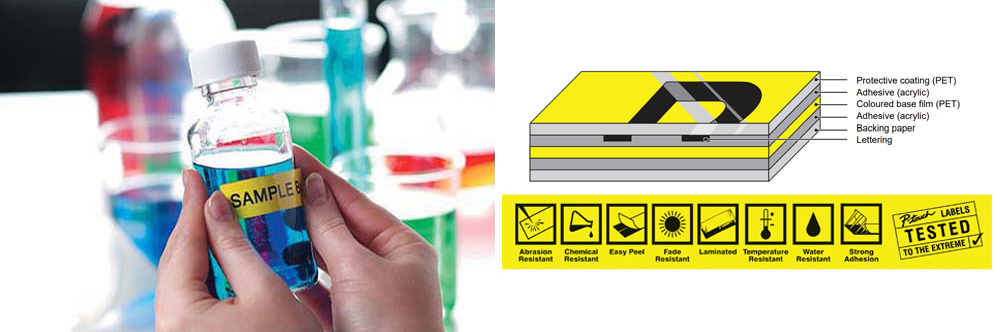
Nhãn TZe nhiều lớp bền bỉ có thể được sử dungh ở nhiều nơi khác nhau bao gồm mái ấm, văn phòng và cửa hàng.
Vì nhãn không dễ bị phai khi tiếp xúc với nước, chất tẩy rửa và hóa chất, nhãn có thể được sử dụng trên chai dầu gội đầu, chai xà phòng và chai dung môi cho mỹ phẩm và chai ethanol để khử trùng, chai nước và hộp ăn trưa.
Sử dụng nhãn trong suốt nhiều lớp để mang lại vẻ ngoài chuyên nghiệp cho sản phẩm.

2. Chèn hình ảnh trên nhãn
Ứng dụng P-touch Design & Print 2 của Brother cho phép chèn hình ảnh từ điện thoại thông minh. Hình ảnh cũng có thể được chèn từ các mẫu có sẵn trong ứng dụng P-touch Design & Print 2.
Để chèn một hình ảnh, hãy chọn "Hình ảnh" trên màn hình.Bạn có thể chỉnh sửa hình ảnh trong hộp. Để thay thế hình ảnh trên nhãn bằng một hình ảnh khác, hãy chọn "Thay thế hình ảnh".
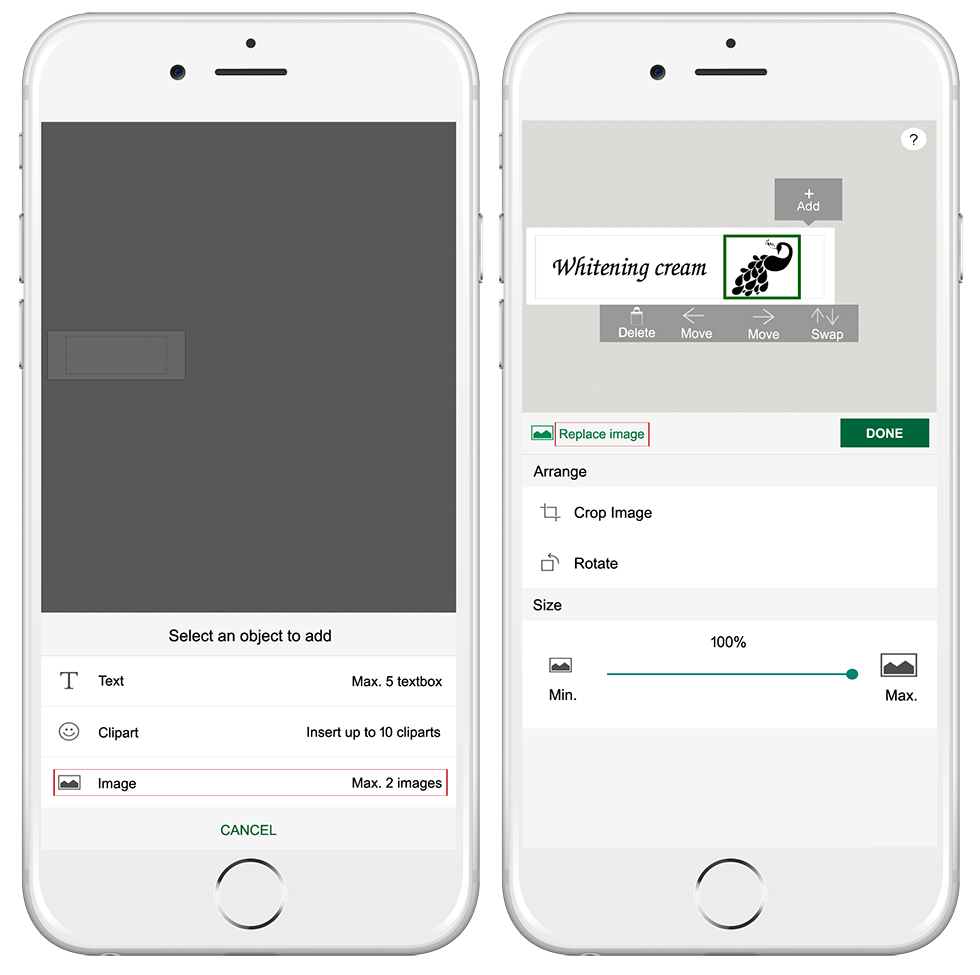
Sẽ có các lề nằm ở trên cùng và dưới cùng của hộp hình ảnh.Hình ảnh có thể được điều chỉnh hoặc phóng to trong hộp.
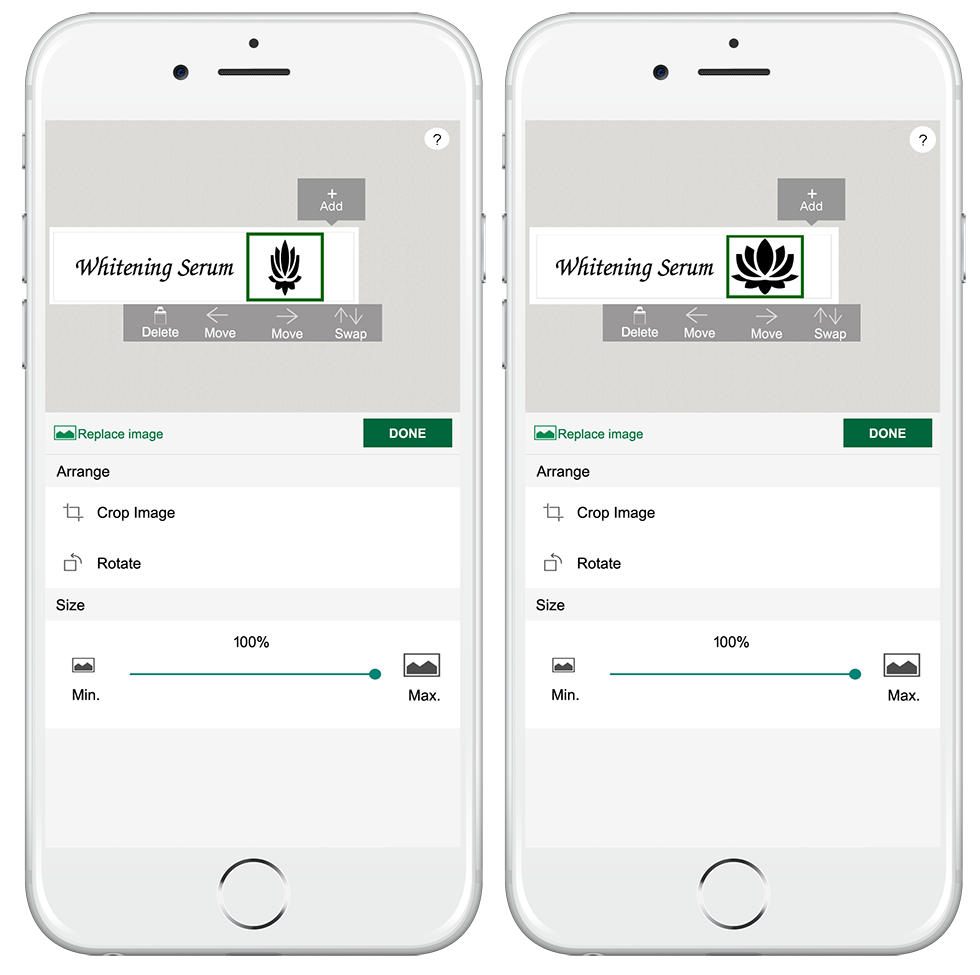
3. Nhãn đa ngôn ngữ
Ứng dụng P-touch Design & Print 2 cho phép chèn nhiều ngôn ngữ trên một nhãn rộng. Các ngôn ngữ nước ngoài có thể được chèn vào nhãn bằng cách định cấu hình bàn phím để có các ngôn ngữ khác nhau.
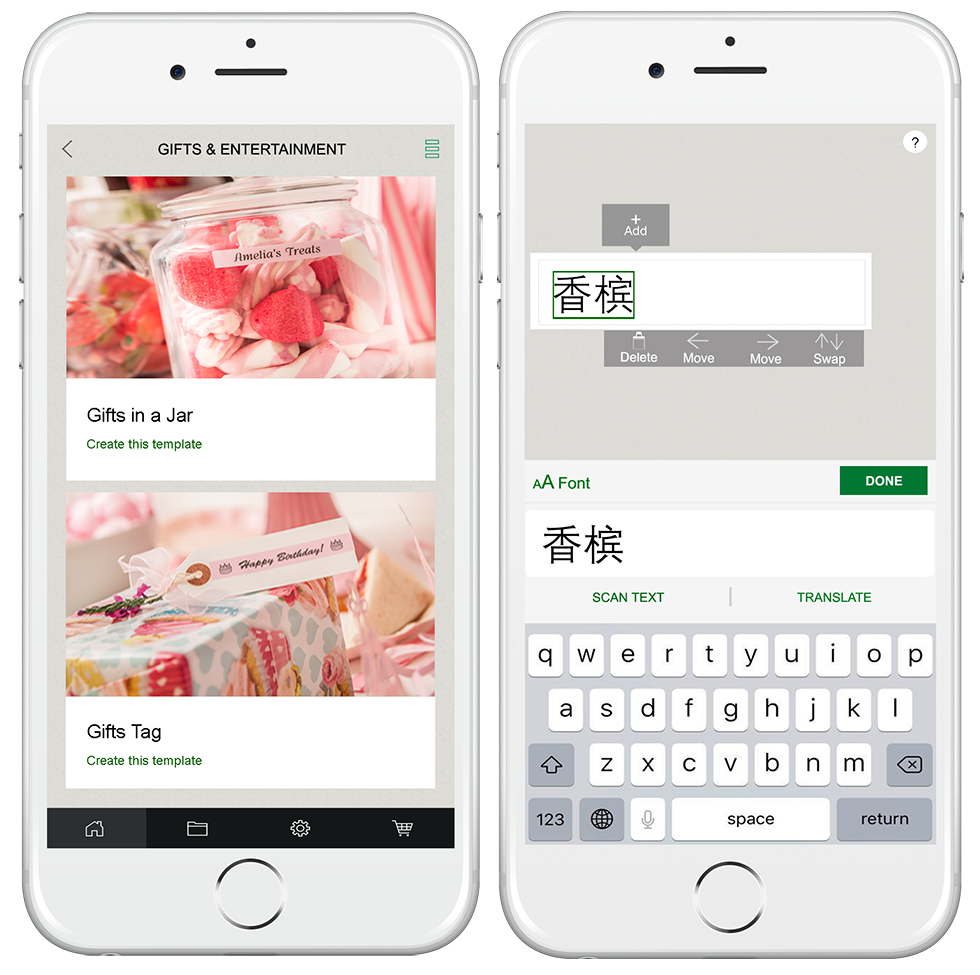
Để chèn ngôn ngữ, hãy làm theo quy trình dưới đây:
Đối với thiết bị iOS®: Chọn, "Cài đặt", "Chung" và "Ngôn Ngữ và Khu Vực". Chọn hoặc thêm ngôn ngữ ưa thích.
Đối với thiết bị AndroidTM: Chọn "Cài đặt", "Ngôn ngữ và Phương Thức Nhập" và "Ngôn Ngữ". Chọn hoặc thêm ngôn ngữ ưa thích.
Các đồ họa khác nhau có thể được chèn vào nhãn.
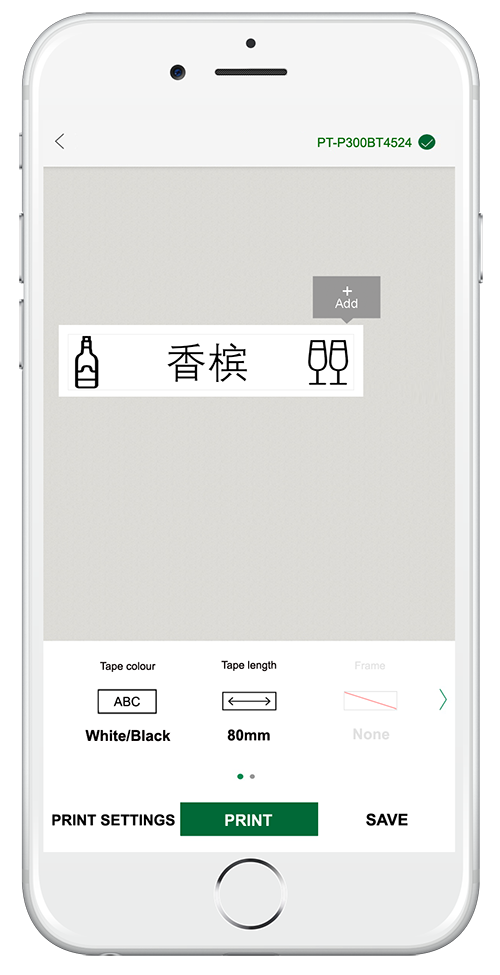
4. Tạo nhãn nâng cao
Chức năng này cho phép tạo và lưu nhiều loại nhãn với các nội dung khác nhau. Bạn có thể in nhiều nhãn giúp tiết kiệm thời gian. Lề nhãn cũng có thể được đặt để thu nhỏ và tiết kiệm khoảng cách nhãn cho nhãn thứ hai và nhãn tiếp theo trong quá trình in hàng loạt.

Quay lại màn hình chính sau khi nhiều nhãn được tạo và lưu. Chọn biểu tượng thư mục được khoanh đỏ nằm ở dưới cùng bên trái của màn hình để truy xuất các nhãn đã lưu.
Trong thư mục “Nhãn đã tạo”, các mẫu nhãn đã lưu sẽ được hiển thị.
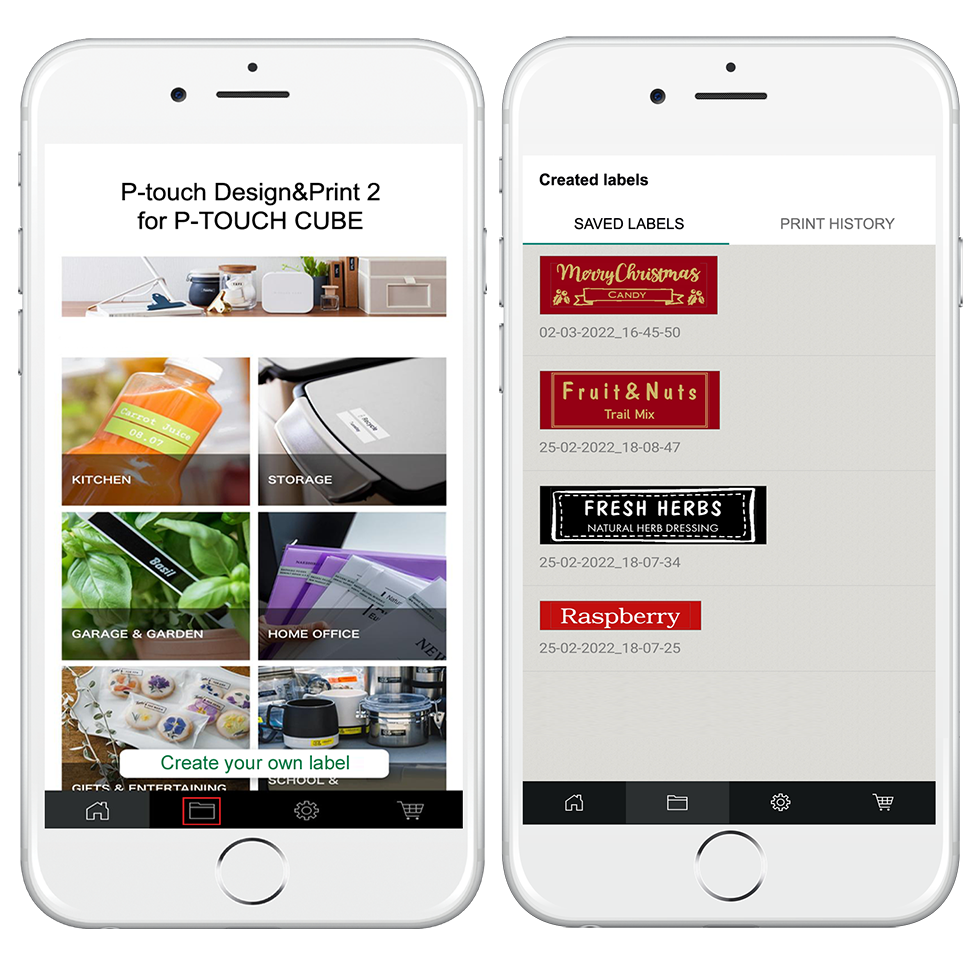
Chọn các nhãn ưa thích để in bằng cách nhấn vào mẫu nhãn. Các ô chọn sẽ xuất hiện ở bên trái màn hình để lựa chọn. Dấu tích sẽ được hiển thị ở bên cạnh cho các mẫu nhãn đã chọn trên màn hình.
Chọn “In” và chỉ định số lượng bản sao cần in.
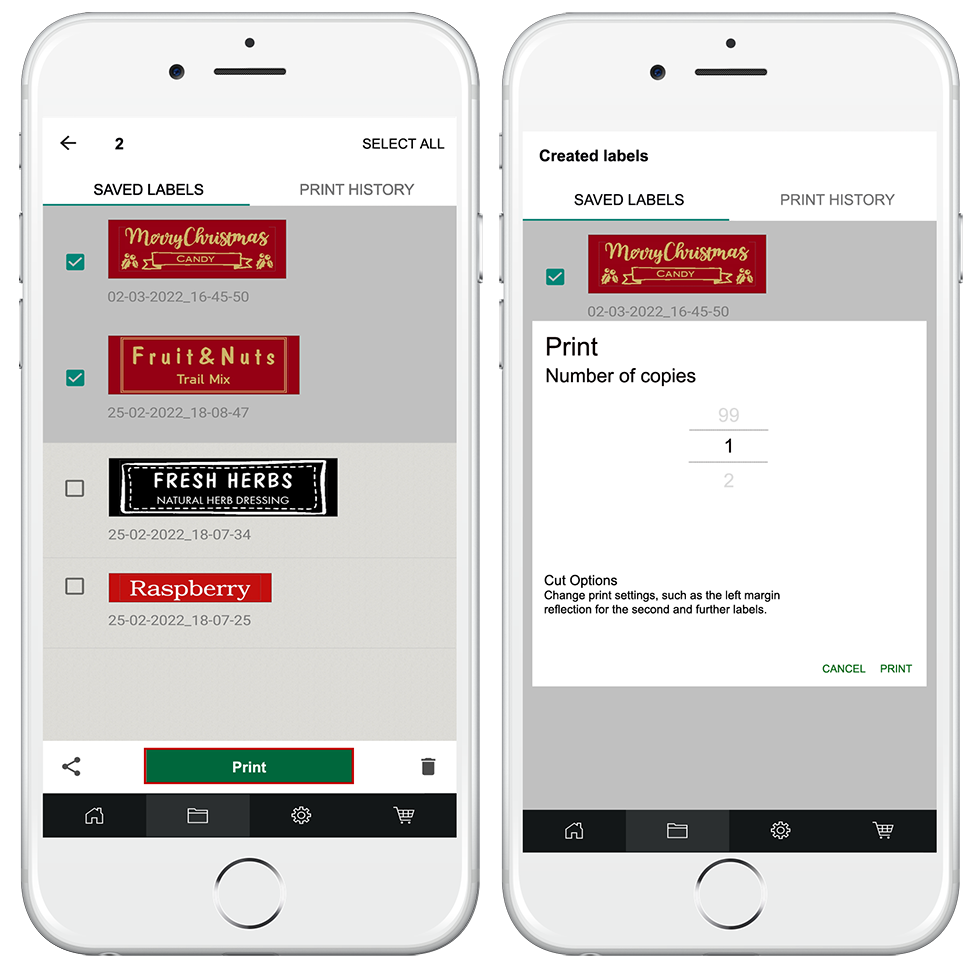
Nhãn có thể được in tự động và liên tục trong quá trình in hàng loạt. Lề nhãn sẽ được lưu cho nhãn thứ hai và các nhãn tiếp theo.
Điều quan trọng là chọn các mẫu nhãn có chiều rộng nhãn tương tự để in hàng loạt vì không thể thay thế các cuộn nhãn có chiều rộng khác nhau trong quá trình in hàng loạt.
5. Nhãn được cá nhân hóa
Nhãn có thể được tạo để thể hiện hướng dẫn, tin nhắn, danh sách các vật cần mua và những điều cần ghi nhớ.Nhãn có thể được tạo từ các mẫu nhãn như hình bên dưới. Chọn mẫu nhãn “Ngăn lạnh / Ngăn đông” để tạo nhãn cho nhà bếp.
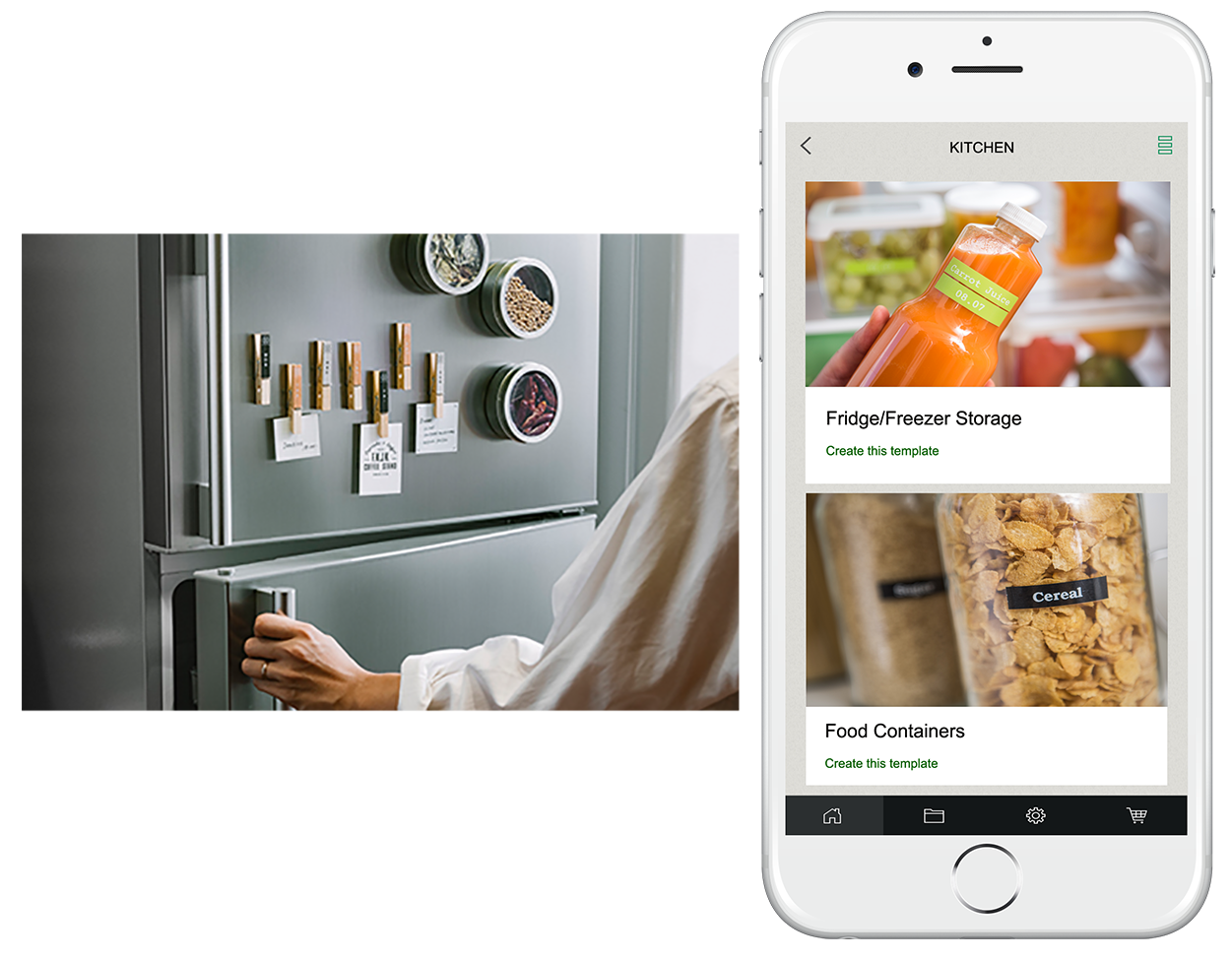
Nhập thông điệp ưa thích như hình dưới đây. Chọn “Chiều dài băng” để đặt chiều dài nhãn mong muốn.
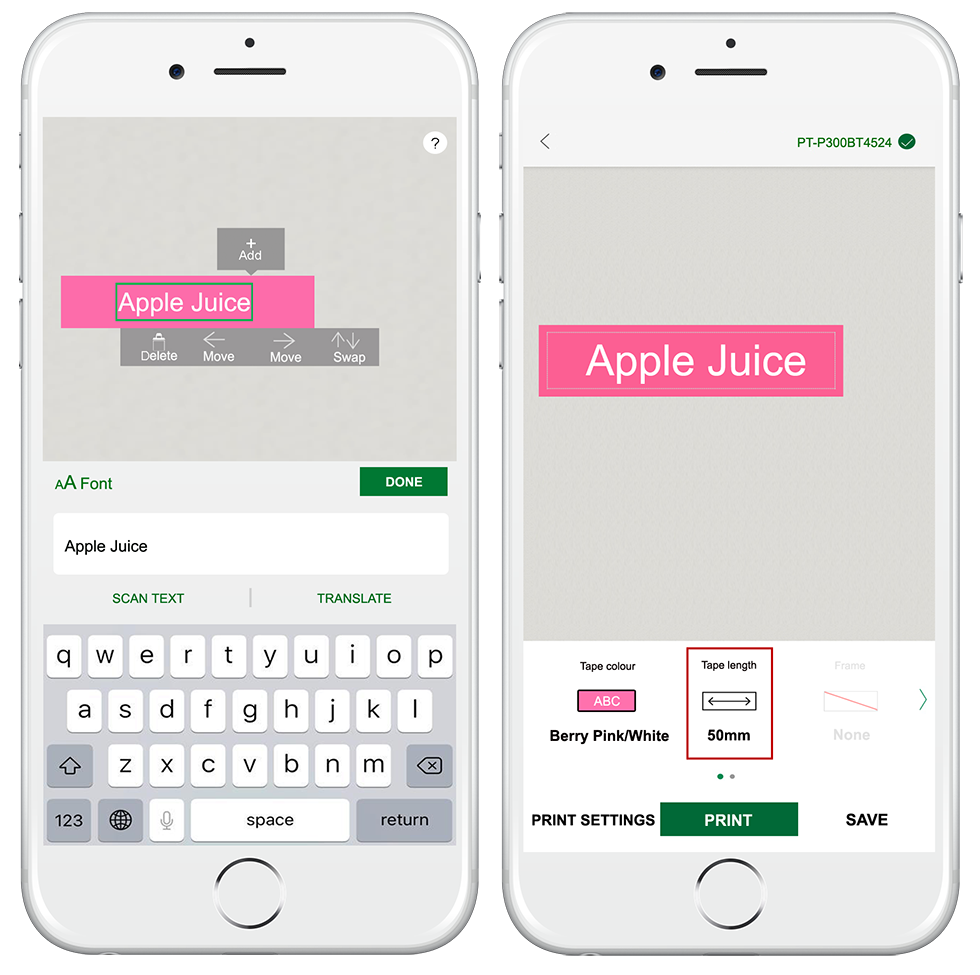
Chọn từ một bộ sưu tập nhiều màu sắc nhãn để in nhãn chứa thông điệp, thành phần hoặc các đồ mua tại siêu thị cho gia đình và nhà bếp.
Chọn "Tạo nhãn của riêng bạn "từ màn hình chính để tạo nhãn.
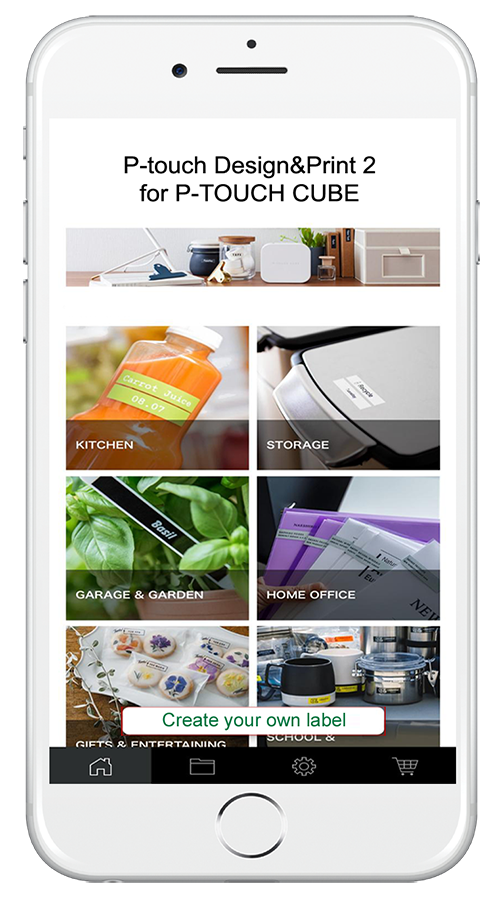
Dán nhãn cho sách dành cho trẻ em để nhận dạng ngay lập tức và tránh thất lạc. Các nhãn thể hiện ngôn ngữ khác nhau có thể được tạo cho các đối tượng khác nhau.
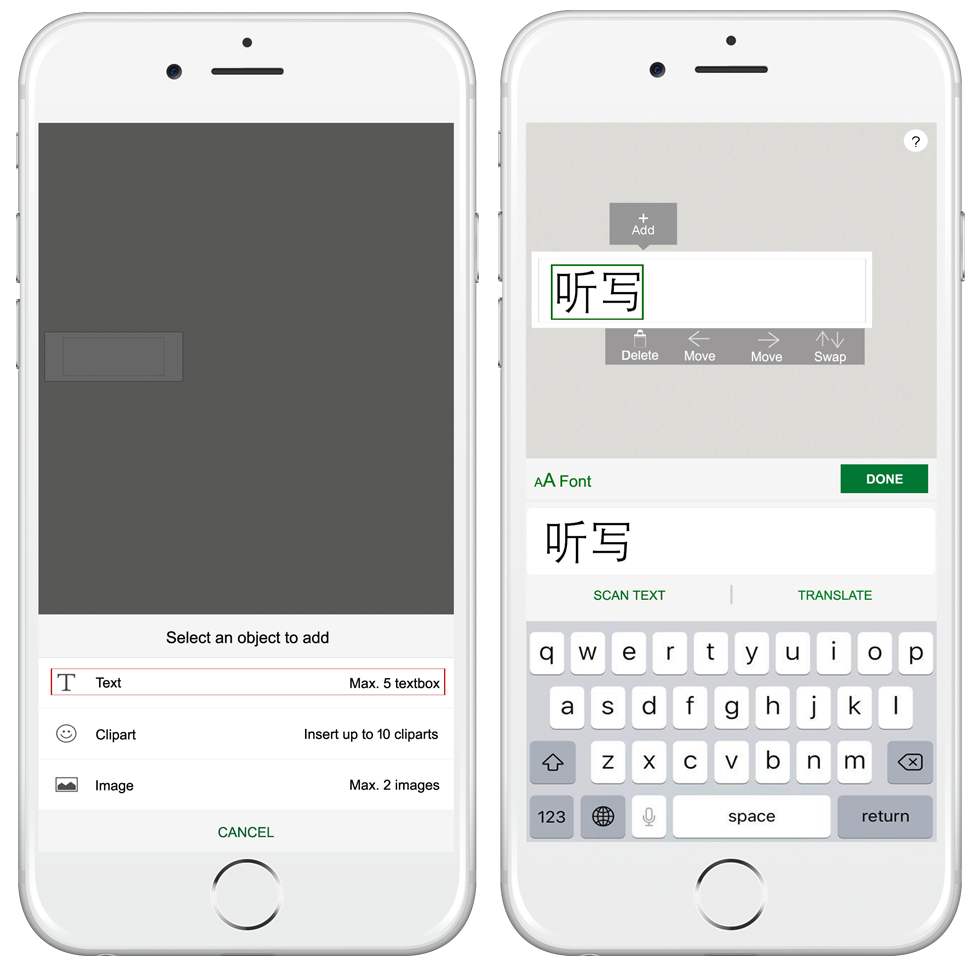
Nhãn dán rất cần thiết cho việc xác định các vật dụng ở nhà và văn phòng. Nhờ thể hiện thông tin rõ ràng, nhãn sẽ giúp việc nhận diện vật dụng nhanh chóng và hiệu quả hơn, qua đó góp phần tăng năng suất làm việc.
Do đó, máy in nhãn Brother P-touch Cube là một trợ thủ đắc lực lý tưởng giúp nâng cao chất lượng cuộc sống hàng ngày thông qua việc hỗ trợ sắp xếp và tổ chức hiệu quả hơn.